در این مقاله قصد داریم اضافه کردن فونت نستعلیق به ورد در ویندوز را آموزش دهیم.
خط نستعلیق که در اصطلاح به آن نسخ یا تعلیق نیز گفته می شود، یکی از زیباترین شیوه های نگارش خط در زبان فارسی است. خط نستعلیق در ایران شکل گرفت و به عنوان یکی از اصلی ترین شیوه های نگارش خط در خوشنویسی ایرانی به کار گرفته می شود. خوشبختانه فونت نستعلیق برای تایپ متون نیز طراحی شده است که علاقمندان خط و زبان فارسی در هنگام نوشتن متن توسط کامپیوتر، موبایل و در تمامی نرمافزار ها از جمله فتوشاپ، اکسل، پاور پوینت و ورد می توانند از این فونت زیبا استفاده کنند.
اضافه کردن فونت نستعلیق به ورد:
ابتدا فایل فونت IranNastaliq را از لینک زیر دریافت کنید.
روش اول:
۱- فایل دانلود شده که دارای پسوند ttf را انتخاب کرده و کلیک راست را زده و گزینه copy را کلیک کنید.
۲- پس از دانلود فونت نستعلیق به control panel در ویندوز به بروید. مطابق تصویر زیر
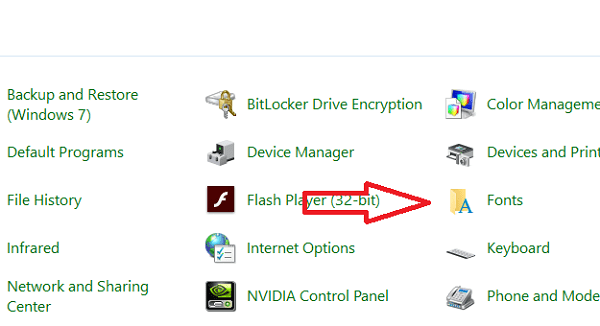
فرقی نمی کند که ویندوز ۱۰ یا ۸ یا ۸.۱ یا ۷ باشد.
۳- در control panel ، پوشه ای بنام font را مشاهده می کنید. مطابق تصویر زیر
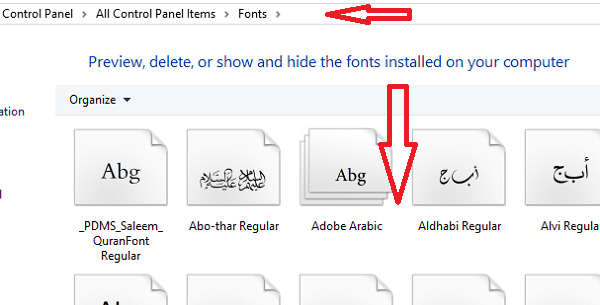
۴- سپس به پوشه font بروید و در یک جای خالی از پوشه font در control panel گزینه paste را بزنید تا فونت نستعلیق در پوشه font در کنترل پنل کپی شوند.
روش دوم:
روش دوم برای افزودن فونت نستعلیق، کوچک کردن پنجره پوشه “Fonts” است، در این صورت میتوانید Desktop را نیز باز کرده و در کنار پوشه فونت نستعلیق دانلود شده را مشاهده کنید. پس از انجام این کار، فونت نستعلی را انتخاب کرده و به درون پوشه “Fonts” بکشید.
روش سوم:
برای نصب فونت نستعلیق تنها کافیست روی فایل دانلود شده راست کلیک کرده و گزینه Install را انتخاب کنید. بعد کمی منتظر بمانید تا فونت نصب شود.
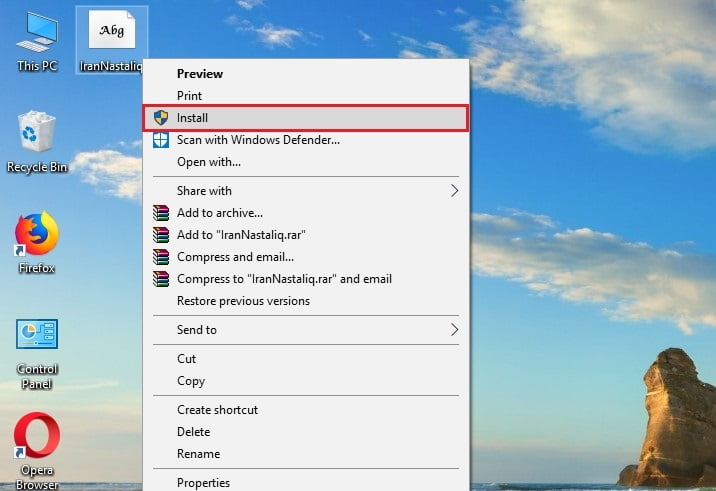
حال در تمام نرم افزارها از جمله ورد ، پاورپوینت ، اکسل و غیره فونت نستعلیق بهصورت خودکار اضافه می شود و میتوانید از فونت نستعلیق در آنها استفاده نمایید.

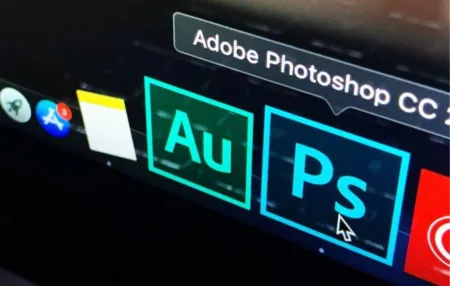
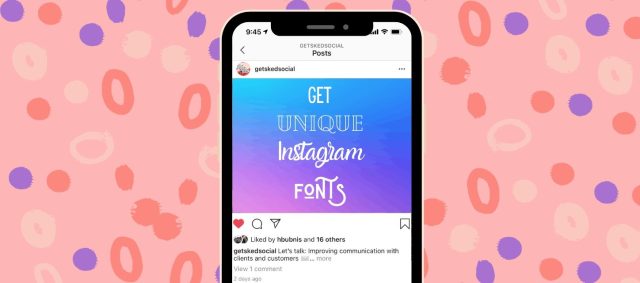
![نحوه افزودن و دانلود فونت فارسی به اینشات [فونت نستعلیق و …] نحوه افزودن و دانلود فونت فارسی به اینشات [فونت نستعلیق و ...]](https://www.evjaj.com/wp-content/uploads/2023/02/add-fonts-to-inshot-program-450x236.jpg)
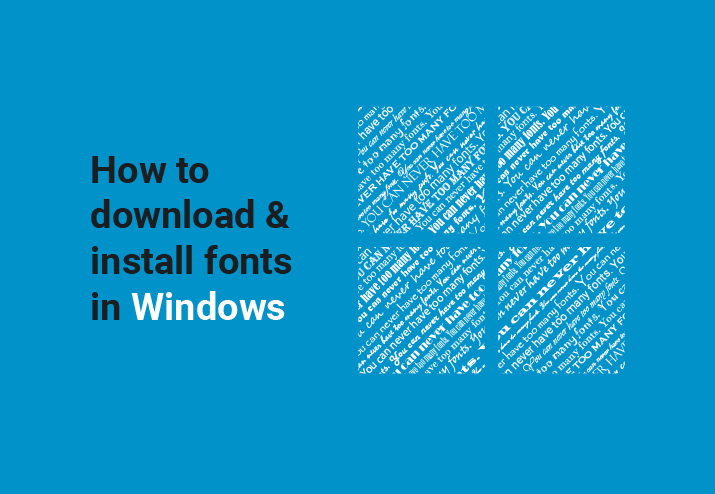
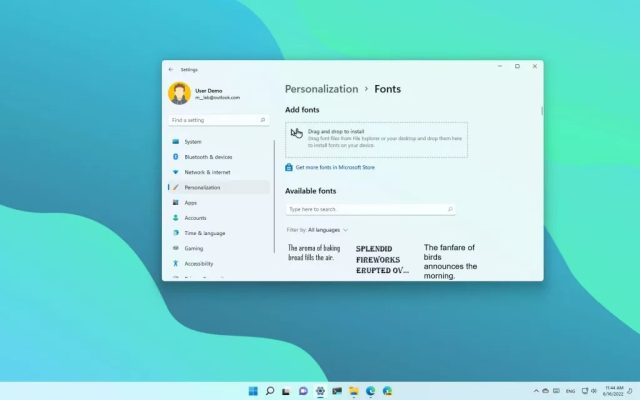
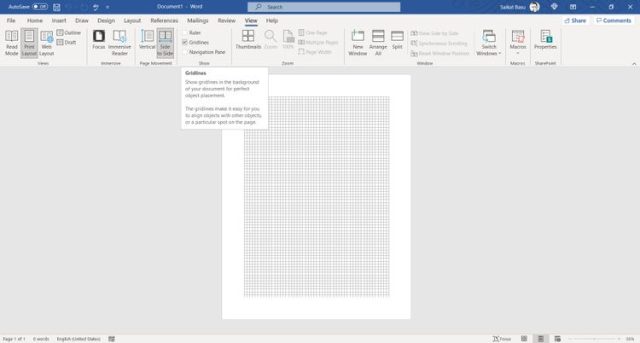




۴ دیدگاه
متشکرم . مفید بود
جمله اولی اشتباس.نسخ یه خطه،تعلیق یه خط دیگه س.نستعلیق هم یه خط سومه که ترکیب اون دوتاس
🥴🥴🥴🥴🥴🖕🖕🖕🖕🖕🖕
پپیشتر نوشتە بووم برای تایپ کردنی خط نستعلیق احتیاج بەرهنمائی دارم.